Google AMP là gì? Hướng dẫn cài đặt Google AMP từ A đến Z
Google AMP – Thần ánh sáng Aether trong SEO Google Mobile dẫn đường những “từ khóa lẹt đẹt” không ai để ý trở về top 10 trong thời gian 2 tháng. Ngay cả người không chuyên, SEO Vietnam sẽ hướng dẫn bạn cài đặt một cách đơn giản nhất, dễ hiểu nhất để hoàn thành yếu tố SEO này.
Lưu ý: Hãy thử nghiệm trên các bài viết trước khi thực hiện cho toàn bộ website.
1. Google AMP là gì
Google AMP viết tắt Accelerated Mobile Pages là trang hiển thị trên thiết bị di dộng có tốc độ vượt trội, bạn sẽ thấy icon nhỏ nhỏ hình “tia chớp” khi tìm kiếm trên thanh công cụ. Sử dụng AMP làm tăng trải nghiệm người dùng và tiết kiệm tài nguyên. Để đơn giản hơn hãy hiểu Google trông giống như một “bảo mẫu” và chăm sóc phiên bản di dộng website từ A đến Z, tốc độ truy cập website từ đi xe hơi sang tốc độ tên lửa – hơn hết bạn không hề tốn thêm chi phí nào nữa.
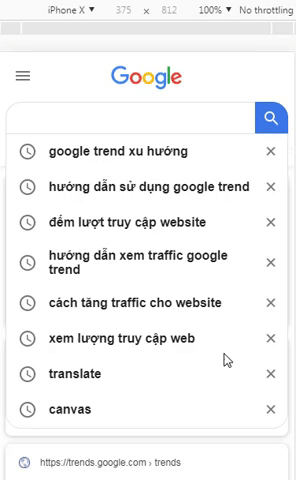
2. Tại sao phải cài đặt AMP
Cài đặt Google AMP tăng tốc độ tải trang trên thiết bị di động, đây là yếu tố quan trọng nhất trên “mobile first index” qua đó gia tăng thứ hạng từ khóa trên công cụ tìm kiếm. Trong đợt cập nhật thuật toán tháng 6.2019 Google đã tăng điểm ưu tiên di động vào yếu tố xếp hạng mới.
Tham khảo thêm:
AMP-Google cập nhật thuật toán mới June Broad core tháng 06-2019
Chiến lược quảng bá website cho người dùng di động
Càng ngày càng nhiều người dùng di động để online, bạn có thể làm được gì?
3. Sử dụng AMP khi nào
Ví dụ thực tế: đo lường trên Google Pagespeed Insights
SEO VietNam sử dụng URL: https://seovietnam.net.vn/thu-nghiem-ab-testing-bang-google-optimize/ so sánh phiên bản có AMP và không có AMP.
Kết quả: điểm Pagespeed Insights từ 25 điểm lên 87 điểm.
Trước khi cài AMP

Sau khi cài AMP

Với kết quả trên, SEO VietNam đút kết được 3 lý do để bạn cài đặt Google AMP ngay hôm nay:
Tăng thứ hạng từ khóa: Chắc chắn rồi.
Tiết kiệm chi phí CDN: Bạn đang sử dung các kênh CDN để phân phối content như KeyCDN, Cloudfale… Trước khi sử dụng hãy nghĩ đến AMP bởi vì hẳn nhiên Google vẫn ưu tiên hơn cho sản phẩm của họ.
Phiên bản di dộng hiện tại chưa chuẩn Responsive: Bạn không cần quan tâm đến điều đó nữa, hãy chọn AMP làm phương thức thay thế, chi phí hầu như bằng 0.
Cài đặt AMP hôm nay không để ngày mai
4. Có phải tất cả trang web đều sử dụng AMP
Như ban đầu bài viết, SEO VietNam khuyên bạn nên thử nghiệm trên các bài viết trước, sau đó hãy tiến hành trên các trang danh mục, sản phẩm . Hiện tại AMP còn mới nên bạn cần có thời gian thử nghiệm.
5. Cách check website AMP đã có hay chưa ?
1.Truy cập website ampproject.org
Địa chỉ truy cập: https://validator.ampproject.org/
Copy URL có amp mục URL search, nếu có lỗi xảy ra thì bạn sẽ nhận được thông báo.

2. Tải extentions amp trên chorme để kiểm tra
Truy cập vào link: https://chrome.google.com/webstore/detail/amp-validator/nmoffdblmcmgeicmolmhobpoocbbmknc?hl=vi
Tải ứng dụng và cài đặt
Nếu trang landing page muốn kiểm tra chuẩn amp thì nhấn vào extentions. Màu xanh là chuẩn amp, nếu chưa chuẩn sẽ nhận được thông báo trên đây.

6. Làm thế nào cài đặt AMP nếu bạn không phải là lập trình viên
Hãy yên tâm SEO VietNam sẽ hướng dẫn cài đặt AMP cho người không chuyên, không rành về thiết kế web. Chỉ cần 30 phút dành làm theo hướng dẫn mà từ khóa lên top mãi mãi cũng xứng đáng.
7. Hướng dẫn cách cài đặt và sử dụng Google AMP trên WordPress
7.1 Cài đặt plugin AMP
Hiện tại trên thị trường có 2 plugin nổi tiếng là AMP – do đội ngũ AMP Google phát triển và AMP for WP – Accelerated Mobile Pages do Ahmed Kaludi, Mohammed Kaludi phát triển.
AMP- đội ngũ AMP Google phát triển: Plugin này không thể tùy biến giao diện theo mong muốn nên trông không bắt mắt , ảnh hưởng đến trải nghiệm người dùng.
AMP for WP – Accelerated Mobile Pages: do Ahmed Kaludi, Mohammed Kaludi, được sử dụng phổ biến thứ 2 trên thế giới. Plugin hoạt động tốt, tùy biến giao diện với nhiều chức năng. Có bản miễn phí và tính phí. SEO Vietnam sẽ sử dụng plugin làm hướng dẫn trong bài viết.

7.2 Cấu hình AMP Plugin 7.2.1 Phần Settings a. Mục General :
Logo: Chọn ảnh logo trên website
Resize: chọn Resize Your Logo từ 0-100% để thay đổi kích thước logo.
Posts: Hiển thị AMP cho bài viết
Pages: Bạn cài đặt thử nghiệm trên Post ổn định rồi sau đó tiến hành trên Page.
HomePages: Không nên cài đặt

b. Mục SEO
Meta Description: Tích chọn.
OpenGraph Meta Tags: Tích chọn.
Select SEO Plugin: SEO VietNam sử dụng Yoast nên mình để Yoast, website đang sử dụng plugin nào thì chọn plugin cùng tên.
Meta Tags from Yoast: Tích chọn.
Yoast Description in ld+json: Tích chọn.
Canonical from Yoast: Tích chọn.

c. Mục Performance Enhancement
Minify: Tích chọn.

d. Mục Analytics
Google Analytics: copy mã GG Analytics sang.
Google Tag Manager: copy mã GG Tag manager. Chỉ được chọn 1 trong 2 thẻ GA và Tag manager.

e. Mục Structured Data
Posts: chọn Article.
Pages: chọn Article.
Default Structured Data Logo: sử dụng logo hiện tại.

f. Mục Notice Bar Phần này website bên mình không có nên không làm. g. Mục Push Notification Support
OneSignal: bạn copy mã One Signal và dán qua bên này là được.
h. Mục Contact Form
Bản miễn phí không có chức năng này, nếu bạn có ngân sách thì sử dụng luôn nhé.
i. Mục Comment
Display on Posts: Mình test trên post nên chắc chắc tích mục này,
Display on Pages: khi nào Post ổn định các bạn quay lại làm sau, chỉ đơn giản là tích vào mà thôi.
WordPress Comments: Chọn tích.
Facebook Comments: Tích chọn nếu có cài đặt facebook comment.

j. Mục Hide AMP Bulk Tools
Nếu không muốn có trang AMP cho danh mục, thẻ tag nào thì lựa chọn ở đây.
k. Mục Advance Settings
Nếu bạn muốn cài đặt thêm nhiều chức năng chuyên sâu thì cấu hình ở đây. Mình để mặc định.
l.Mục E-Commerce
Cài đặt thêm plugin có trả phí để cài đặt.
m. Mục Translation Panel
Bạn có thể để mặc định tiếng anh hoặc việt hóa ngôn ngữ tại trang này.

7.2.2 Phần Design a. Mục Themes Mình chọn Themes Swift, ngoài ra còn nhiều giao diện đẹp hơn các bạn có thể tham khảo trên trang chủ ampforwp.com/themes/

b. Mục Global
Color Scheme mình chỉ thay đổi màu sắc cho nút call buton , kết quả trông như thế này.

c. Mục Header
Header Type: Tùy ý các bạn.
Navigation Menu: Tích chọn.
Menu Search:Tích chọn.
Menu Copyright: Tích chọn.
Call Now Button: Tích chọn và nhập số điện thoại.
Non-AMP link in Header : đặt link không có amp vào phần header , phần này mình không chọn.
Search: Tích chọn để có thanh search.
Sticky Header: cài này là để cố định menu header trên màn hình hiển thị.

d. Mục Homepage
Mình không để trang AMP trên trang chủ nên không đề cập đến phần này.
e. Mục Single Post Design
Single Design: Tùy ý chọn, mình chọn option đầu tiên.
Featured Image: chọn ảnh đại diện làm tấm hình đầu tiên , phần này bạn có thể tùy chọn kích cỡ phù hợp theo màn hình hiển thị.
Author Name: tên tác giả cuối bài viết có để lại không. cái này tốt cho SEO nên mình để lại.
Published Date: hiển thị ngày tháng trên bài viết.
Breadcrumbs: có hiển thị phân cấp danh mục ở đầu bài viết hay không.
Categories: cái này chọn để hiển thị danh mục của bài viết có được hiển thị không.
Excerpt: mình không hiển thị,
Next-Previous Links: hiển thị bài viết trước và sau hay không,
Author Bio: phần thông tin tác giả cuối bài viết có hiển thị hay không,
Recent Posts below Related: Phần bài viết gần đây có được hiển thị dưới phần bài viết liên quan. nếu muốn có thì bạn tích chọn . Mục Recent Posts Date: có hiển thị phần ngày tháng của bài viết gần đây hay không.
f. Mục Related Post Settings
Related Post Designs: sắp xếp theo chiều dọc, chiều ngang, dạng trình chiếu carousel.
Related Post by: Bài viết liên quan theo danh muc hay thẻ tag. Bạn nên chọn categories.
Image: tích chọn nếu muốn bài viết có kèm theo hình ảnh.
Excerpt: Chọn nếu bạn muốn đoạn mô tả ngắn có hiển thị.
Sort Related Posts Randomly: Tích chọn nếu bạn muốn sắp xếp ngẫu nhiên để bài viết thú vị hơn.
Number of Related Post: Mình chon 3-5 bài viết.
By Last X Days: bài viết ngẫu nhiên này nằm trong khoảng thời gian mà bạn chọn. mình không chọn phần này.

g. Mục Footer Design
Footer Type: nếu bạn có menu cho footer cho trang AMP thì cài đặt.
Kiểm tra bằng cách: Appearance –> Menus –> Tạo trang AMP Footer.

General
Menu: Chọn menu đặt ở chân trang hay không.
Link to Non-AMP page in Footer: Có hiển thị dòng chữ “Xem phiên bản Non-AMP” hay không?
Back to Top link: Có hiển thị nút “Top link” để trở về đầu bài viết nhanh hơn.

h. Mục Social Sharing Social Settings
Position: mặc định hiển thị góc trái như hình mẫu bên dưới
Social Share links to AMP: chia sẻ link AMP lên mạng xã hội thay vì link bình thường.
No Follow All Your Social Links: Đặt link nofollow cho mạng xã hội

AddThis Share Buttons
Smart Sorting Share Buttons: Vị trí đặt link theo mỗi bài viết. Đến đây có lẽ bạn đang thắc mắc tại sao qua nhiều nút MXH như vậy. Mặc định plugin để phía dưới bài viết. Nếu không muốn bạn ẩn nút này đi.
Addthis Floating Share: Không nên tích sẽ rất xấu.
Addthis Inline Share
Position: Chọn đầu hoặc cuối bài viết là hợp lý nhất.

Sticky Social
Sticky social sharing bar: nút cố định các mạng xã hội mà bạn có trên màn hình.

Social Sharing: Mục này bạn muốn chia sẻ trên MXH nào thì mở MXH đó.
Social Media Profile Links: Bạn để hết trang kênh MXH đang sở hữu vào trong này.

i. Mục Date
Show Date As: Hiển thị ngày tháng trên website là ngày bạn đăng hay ngày chỉnh sửa.
Date Format: Ago: dạng xx ngày trước đây; Traditional: để ngày tháng chính xác: ví dụ như 2019-08-08 07:52:23, tùy chỉnh phần WordPress –> Setting –> Date Format.
Modified Date Notice: nếu chọn mục này thì bạn sẽ có dòng chữ “bài viết đã được chỉnh sửa” điều này thật tốt nếu bài viết của bạn được cập nhật thường xuyên khiến người đọc hài lòng.

8. Tổng kết Đây là bài viết SEO VietNam hướng dẫn chi tiết từ A-Z để các bạn bắt đầu cải thiện AMP trên các bài viết. Hiện tại thứ hạng độ canh tranh cao trên di động bên mình cải thiện rõ rệt từ top 6 lên top 3. Qua kinh nghiệm trực chiến AMP rất dễ có lỗi phát sinh nên các bạn chia hoàn thiện dần dần Post, Page, Product, Category… Hy vọng mọi người cài đặt thành công, nếu gặp khó khăn hãy bình luận ngay bên dưới để được giải đáp. Bên mình sẽ giải đáp sớm nhất có thể. Chúc các bạn SEO top thành công. Xem thêm kiến thức để hỗ trợ AMP tốt hơn: Cách đưa từ khóa lên top nhờ nội dung đáp ứng nhu cầu người dùng.









